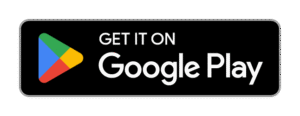Photo se video kaise banen

Photo se video kaise banaen
Photo Se Video Kaise Banayein – Pura Guide (Hindi)
आज के डिजिटल जमाने में फोटो से वीडियो बनाना एक बहुत ही क्रिएटिव और ट्रेंडिंग तरीका है अपनी यादों को सजाने का। चाहे वो शादी की फोटो हो, बर्थडे पार्टी, ट्रिप, या फैमिली के पलों की तस्वीरें – इन सब को आप एक सुंदर वीडियो स्लाइडशो में बदल सकते हैं। इसमें आप म्यूजिक, टेक्स्ट, इफेक्ट्स और ट्रांजिशन भी जोड़ सकते हैं।
इस गाइड में हम आपको बताएंगे कि photo se video kaise banayein – आसान स्टेप्स के साथ।
🧰 किन चीजों की जरूरत होगी?
- आपका स्मार्टफोन या कंप्यूटर
- कुछ फोटो (जिन्हें आप वीडियो में जोड़ना चाहते हैं)
- एक ऐप या सॉफ्टवेयर – जैसे:
- Android: KineMaster, VN, InShot, or Photo Video Maker
- iPhone: iMovie, InShot
- PC: Filmora, Adobe Premiere, Windows Movie Maker
यहां हम मोबाइल ऐप (Android) से वीडियो बनाने का तरीका बताएंगे क्योंकि वो सबसे आसान है और हर किसी के पास स्मार्टफोन होता है।
📱 Mobile Se Photo Ko Video Me Kaise Banayein? (Step-by-Step)
🟢 Step 1: App Install Karein
सबसे पहले आप Google Play Store पर जाएं और कोई एक अच्छा वीडियो मेकर ऐप डाउनलोड करें। उदाहरण के लिए:
- InShot – Video Editor
- KineMaster
- Photo Video Maker with Music
- VN Video Editor
यहां हम InShot App का इस्तेमाल करके उदाहरण देंगे क्योंकि यह यूजर-फ्रेंडली है।
🟢 Step 2: InShot App Open Karein
- ऐप को खोलें।
- “Video” या “Slideshow” पर टैप करें।
- अब वह फोटो सिलेक्ट करें जिन्हें आप वीडियो में शामिल करना चाहते हैं।
- “✓” पर टैप करें।
🟢 Step 3: Photo Arrangement Aur Timing Set Karein
- सभी फोटो टाइमलाइन पर आ जाएंगी।
- आप फोटो को खींचकर उनका ऑर्डर बदल सकते हैं।
- हर फोटो की duration (समय) सेट कर सकते हैं (जैसे 3 सेकंड, 5 सेकंड आदि)।
🟢 Step 4: Music Add Karein
- नीचे दिए गए “Music” आइकन पर टैप करें।
- आप ऐप में दिए गए म्यूजिक का चुनाव कर सकते हैं या अपनी गैलरी से भी गाना जोड़ सकते हैं।
- म्यूजिक को टाइमलाइन पर एडजस्ट करें।
🟢 Step 5: Text, Effects, Transition Lagayein
- Text: हर फोटो पर नाम, तारीख या कोई मैसेज लिख सकते हैं।
- Effects: स्लो मोशन, ज़ूम इन/आउट, फेड इन-फेड आउट आदि।
- Transitions: एक फोटो से दूसरी पर जाने का सुंदर तरीका – स्लाइड, ब्लर, फ्लिप आदि।
🟢 Step 6: Video Export Karein
- जब वीडियो तैयार हो जाए, ऊपर दाईं ओर दिए गए “Save” या “Export” बटन पर टैप करें।
- वीडियो क्वालिटी चुनें: 720p, 1080p आदि।
- वीडियो आपके फोन में सेव हो जाएगा।
🎉 अब आप क्या कर सकते हैं?
- इसे WhatsApp, Instagram, Facebook पर शेयर करें।
- YouTube Shorts या Reels बना सकते हैं।
- परिवार और दोस्तों को गिफ्ट के तौर पर भेज सकते हैं।
📦 कुछ Best Free Apps (Android/iPhone) – Photo to Video
| ऐप का नाम | फ़ीचर्स |
|---|---|
| InShot | आसान इंटरफ़ेस, म्यूजिक, टेक्स्ट |
| KineMaster | प्रो लेवल एडिटिंग, लेयर्स |
| VN Video Editor | फ्री, एडवांस टाइमलाइन |
| Photo Video Maker | सीधे फोटो से स्लाइडशो |
| iMovie (iPhone) | Apple का शानदार टूल |
✅ सुझाव (Tips)
- फोटो अच्छी क्वालिटी की होनी चाहिए।
- वीडियो में म्यूजिक का चयन मूड के अनुसार करें।
- हर फोटो की अवधि ज़्यादा लंबी न रखें, 3–5 सेकंड काफी होता है।
- ट्रांजिशन को सिंपल और प्रोफेशनल रखें।
⚠️ ध्यान दें:
- फ्री ऐप्स में वॉटरमार्क आ सकता है, जिसे हटाने के लिए आपको प्रो वर्जन लेना पड़ सकता है।
- ज़्यादा इफेक्ट्स डालने से वीडियो भारी या धीमा हो सकता है।
🔚 निष्कर्ष (Conclusion)
Photo se video banana एक बेहतरीन तरीका है यादों को सहेजने और शेयर करने का। आजकल यह प्रोफेशनल वीडियो बनाने जितना आसान हो गया है, सिर्फ कुछ फोटो और एक मोबाइल ऐप की मदद से। ऊपर बताए गए स्टेप्स को फॉलो करें और आप कुछ ही मिनटों में एक शानदार वीडियो बना सकते हैं।